Kako popraviti Nimate dovoljenja za shranjevanje na to mesto v sistemu Windows

Ko Windows prikaže napako »Nimate dovoljenja za shranjevanje na tem mestu«, vam to prepreči shranjevanje datotek v želene mape.

Večina ljudi ni zadovoljna s privzetim ozadjem, ki je priloženo novemu računalniku ali telefonu. Večina ljudi želi svoje ozadje narediti bolj osebno ali vizualno privlačno. Pravzaprav je ozadje morda prva stvar, ki jo želite spremeniti, ko nastavljate novo napravo. Če še niste uporabljali Chrome OS in imate Chromebook , lahko spremenite tudi njegovo privzeto ozadje. Tukaj je opisano, kako spremenite ozadje namizja v Google Chromebooku.
Spremenite ozadje v Chromebooku
Če želite spremeniti ozadje, z desno tipko miške kliknite kjer koli na namizju in v meniju izberite Nastavi ozadje . Če ima vaš Chromebook zaslon na dotik, se dotaknite in pridržite prazen del zaslona.
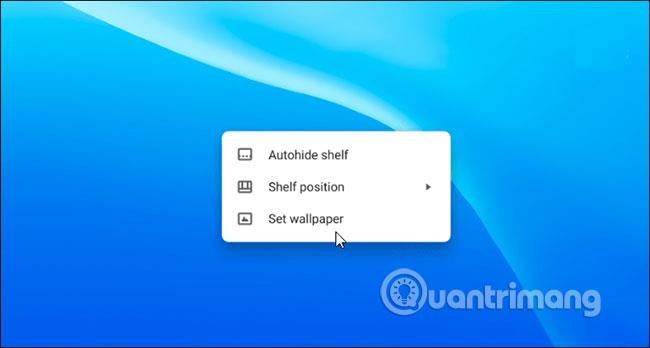
S tem se odpre Izbirnik ozadij, kjer lahko izbirate med več različnimi Googlovimi ozadji. Razdeljeni so v različne kategorije, kot so Cityscapes, Earth in Illustrated. Tukaj lahko izbirate med številnimi ozadji. Izberite kategorijo in nato brskajte po zbirki.
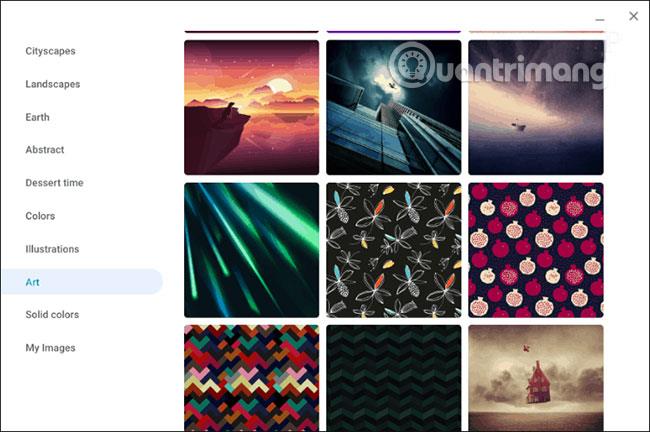
Ko vidite ozadje, ki vam je všeč, preprosto kliknite želeno sliko in prikazala se bo kot ozadje namizja v Chromebooku.
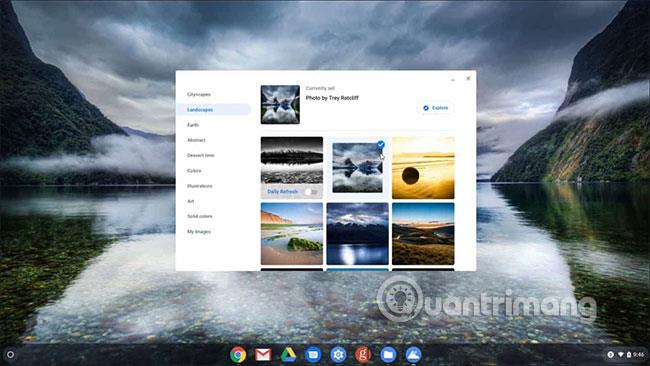
Kadar koli želite, lahko vstopite in sami zamenjate ozadje.
Ozadje nastavite tako, da se samodejno spreminja vsak dan
Google je Chromebooke opremil s precej lepim naborom privzetih ozadij. Zato včasih želite nastaviti samodejno spreminjanje ozadja, da dobite novo in bolj zanimivo izkušnjo. Nastavitev je izjemno preprosta, le slediti morate tem korakom:
Najprej morate še vedno dostopati do razdelka Izbirnik ozadja , tako da sledite zgoraj omenjenim korakom.
Nato izberite eno od kategorij ozadij, ki jih želite uporabiti. Vse sistemske privzete pakete ozadij lahko nastavite tako, da se samodejno spreminjajo, razen za razdelek » Moje slike «.
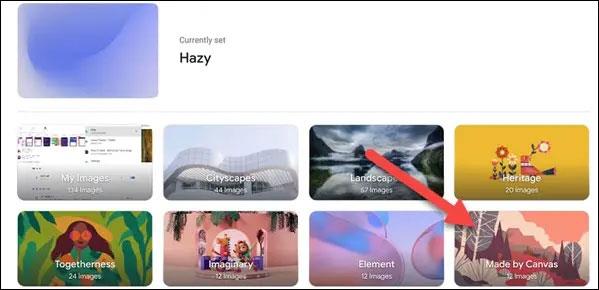
Zdaj samo vklopite stikalo možnosti » Dnevna sprememba « . Ko je aktivirana, vam bo ta funkcija vsak dan samodejno ponudila novo ozadje.
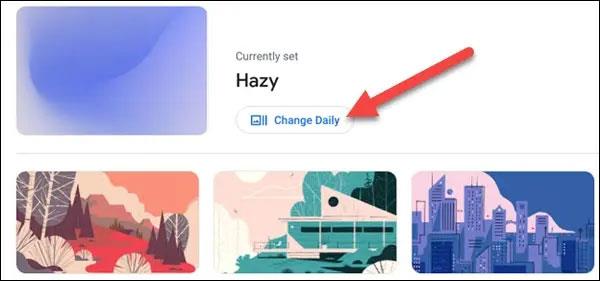
Če v prihodnje ne želite več, da se ozadje samodejno spreminja vsak dan, preprosto počistite polje »Spremeni dnevno« ali uporabite gumb » Osveži «, da ročno zamenjate drugo ozadje v isti kategoriji.
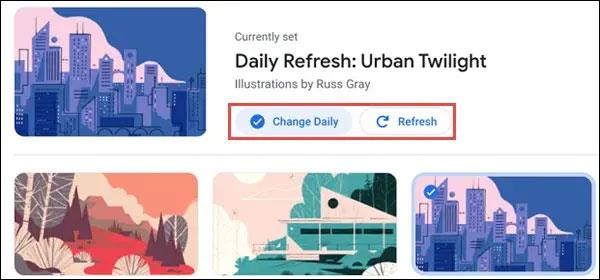
Za ozadje Chromebooka uporabite svojo fotografijo
Če v galeriji ozadij ne najdete svoje najljubše izbire, lahko uporabite drugo sliko, ki ste jo prenesli. Ali pa ustvarite nekaj bolj osebnega s fotografijo svoje družine ali hišnih ljubljenčkov.
Če želite to narediti, izberite kategorijo »Moje slike«. Nato, tako kot pri vnaprej naloženih ozadjih, izberite sliko, ki jo želite uporabiti.
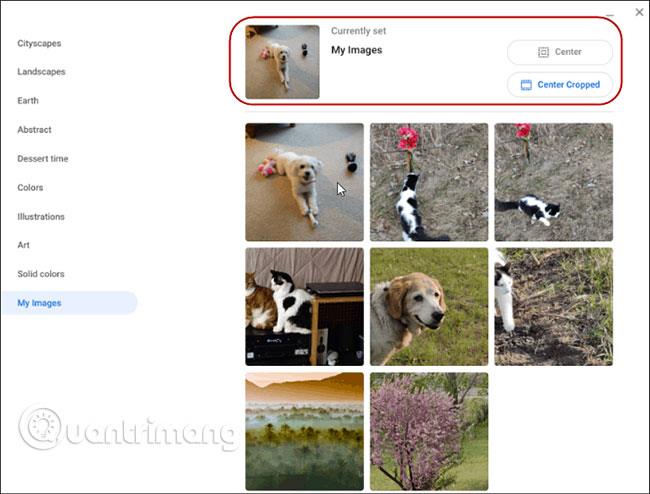
Pomembno je tudi upoštevati, da bo morda videti zamegljena in popačena, če izberete sliko nizke kakovosti. Še posebej na zaslonih visoke ločljivosti. Če želite popraviti to situacijo, se lahko pomaknete na vrh in izberete eno od možnosti »Center« ali »Center Cropped« , da bo slika videti bolje.
Upam, da ste uspešni.
Ko Windows prikaže napako »Nimate dovoljenja za shranjevanje na tem mestu«, vam to prepreči shranjevanje datotek v želene mape.
Syslog Server je pomemben del arzenala skrbnika IT, zlasti ko gre za upravljanje dnevnikov dogodkov na centralizirani lokaciji.
Napaka 524: Prišlo je do časovne omejitve je statusna koda HTTP, specifična za Cloudflare, ki označuje, da je bila povezava s strežnikom zaprta zaradi časovne omejitve.
Koda napake 0x80070570 je običajno sporočilo o napaki v računalnikih, prenosnikih in tabličnih računalnikih z operacijskim sistemom Windows 10. Vendar se pojavi tudi v računalnikih z operacijskim sistemom Windows 8.1, Windows 8, Windows 7 ali starejšimi.
Napaka modrega zaslona smrti BSOD PAGE_FAULT_IN_NONPAGED_AREA ali STOP 0x00000050 je napaka, ki se pogosto pojavi po namestitvi gonilnika strojne naprave ali po namestitvi ali posodobitvi nove programske opreme in v nekaterih primerih je vzrok napaka zaradi poškodovane particije NTFS.
Notranja napaka razporejevalnika videa je tudi smrtonosna napaka modrega zaslona, ta napaka se pogosto pojavi v sistemih Windows 10 in Windows 8.1. Ta članek vam bo pokazal nekaj načinov za odpravo te napake.
Če želite, da se Windows 10 zažene hitreje in skrajša čas zagona, so spodaj navedeni koraki, ki jih morate upoštevati, da odstranite Epic iz zagona sistema Windows in preprečite, da bi se Epic Launcher zagnal z Windows 10.
Datotek ne smete shranjevati na namizju. Obstajajo boljši načini za shranjevanje računalniških datotek in vzdrževanje urejenega namizja. Naslednji članek vam bo pokazal učinkovitejša mesta za shranjevanje datotek v sistemu Windows 10.
Ne glede na razlog boste včasih morali prilagoditi svetlost zaslona, da bo ustrezala različnim svetlobnim pogojem in namenom. Če morate opazovati podrobnosti slike ali gledati film, morate povečati svetlost. Nasprotno pa boste morda želeli zmanjšati svetlost, da zaščitite baterijo prenosnika.
Ali se vaš računalnik naključno zbudi in prikaže okno z napisom »Preverjanje posodobitev«? Običajno je to posledica programa MoUSOCoreWorker.exe - Microsoftove naloge, ki pomaga usklajevati namestitev posodobitev sistema Windows.








